Как настроить и персонализировать терминал мт4?
Как мы знаем, на текущий момент торговая платформа MetaTrader 4 является самой популярной торговой платформой в мире. По сути с момента релиза данного терминала для торговли много групп разработчиков программного обеспечения выпустили свои версии платформы для трейдинга, но именно классический метак остался самым востребованным в мире Форекс-индустрии.
На самом деле, вопрос более чем занимательный. Ранее мы уже разбирали причины неизменной популярности метатрейдера четвертой версии. Как нам известно, сейчас компания MetaQuotes активно продвигает более продвинутую версию своей разработки - MT5.
Но несмотря не все удобности в работе пятой версии терминала по сравнению с ее предшественником, Ваш покорный слуга, как и большинство трейдеров, использует старый-добрый MT4.
По сути новый не значит лучший. Еще старая добрая поговорка “старый конь борозды не испортить” как некогда-кстати подчеркивает тот факт, что для эффективного трейдинга на рынке Форекс более чем достаточно наличия торгового терминала MT4.
Сколько трейдеров, столько и мнений или дизайн графика - дело сугубо индивидуальное
Хотя мы все понимаем, что торговая платформа MT4 поставляется в одинаковой конфигурации для всех ее пользователей на планете Земля, независимо от страны поставки или языка интерфейса, но все-таки разработчики данного программного продукта продумали некоторые возможности настройки пользовательских возможностей отображения интерфейса программы.
В любом случае все шаблоны и настройки торгового терминала, которые устанавливаются с дистрибутивом по умолчанию не только можно, но и на практике весьма нужно оптимизировать, так как совершение ежедневных операций на финансовых рынках рано или поздно заставит Вас оптимизировать свое рабочее пространство, в том числе и настройки графиков MT4.
Если офисный сотрудник со скрупулезностью настраивает свое рабочее пространство, то и трейдер на рынке Форекс в начале XXI века по сути обязан также отнестись к настройке пользовательского графика MT4. Именно просматривание ценовых диаграмм в окне программы будет наиболее частым действием на протяжении всего времени трейдинга будь-то в офисе или дома. Интернет-трейдинг по объемам совершаемых сделок уже давно переплюнул количество заключенных сделок в яме Чикагской товарной биржи и большинство участников финансовых рынков только при просмотре исторических фильмов на профильную тематику вспоминают, что для того, чтобы заключать сделку ранее нужно было идти к брокеру непосредственно или скажем звонить ему по телефону.
Акцентируй внимание на важном и отсекай ненужную информацию
Именно таким слоганом будет наш нарратив по персонализации графиков MT4.
Для тех, кто только начинает осваивать функциональность торгового терминала дополнительно сообщим, что первым, на чем будет акцентировано наше внимание, будет выставление пользовательских настроек текущего графика. Для вызова контекстного меню нажмите правую кнопку мыши, когда график при этом является активным окном программы и далее в списке команд кликните на последний пункт “Свойства графика”.
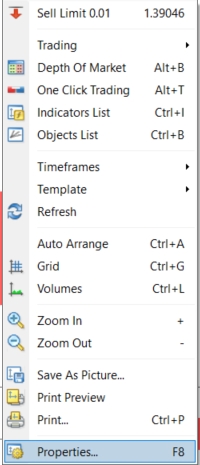
Для любителей “горячих клавиш” волшебным способом отобразить окно “Свойств графика в один клик есть нажатие клавиши F8. Как видно со скрина ниже в данном информационном окне для выставления пользовательских настроек доступно две вкладки “Цвета” и “Общие”.
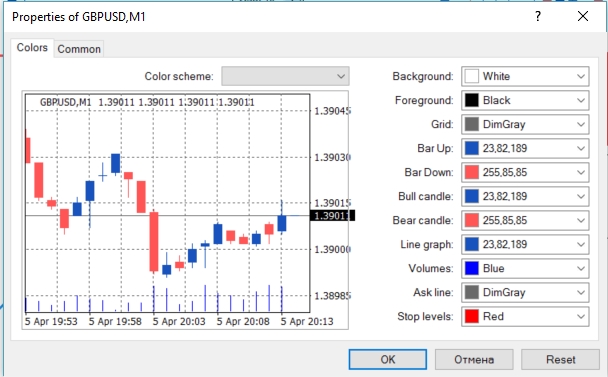
Предлагаем начать наш экскурс в мир тюнинга нашего “трейдерского Феррари” именно с более детального рассмотрения вкладки “Общие” окна “Свойства графика”.

Первое, что должен знать трейдер,- что нас интересует преимущественно цена. Какими бы волшебными не были бы показания индикатора, расчет по торговым операциям идет именно по разнице цен актива, поэтому самым первым нюансом, который стоит подчеркнуть, является выставление check-box “График сверху” в активное состояние.
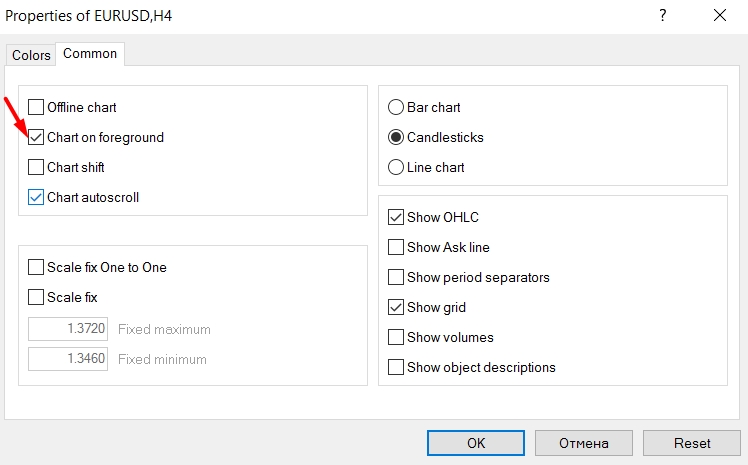
Как всегда, это палка в двух концах. В одном случае мы имеем всегда котировки поверх других графических объектов, в другом случае это является не всегда правильным.
Так, на графике в левой части экрана мы видим расположение свечей цены под графическими объектами индикаторов. На графике в правой части экрана, при включенной настройке “График сверху” цена частично закрывает информационное окно индикатора, а также уровень, на котором находится 50% от общего объема позиций, что визуально не очень приятно.
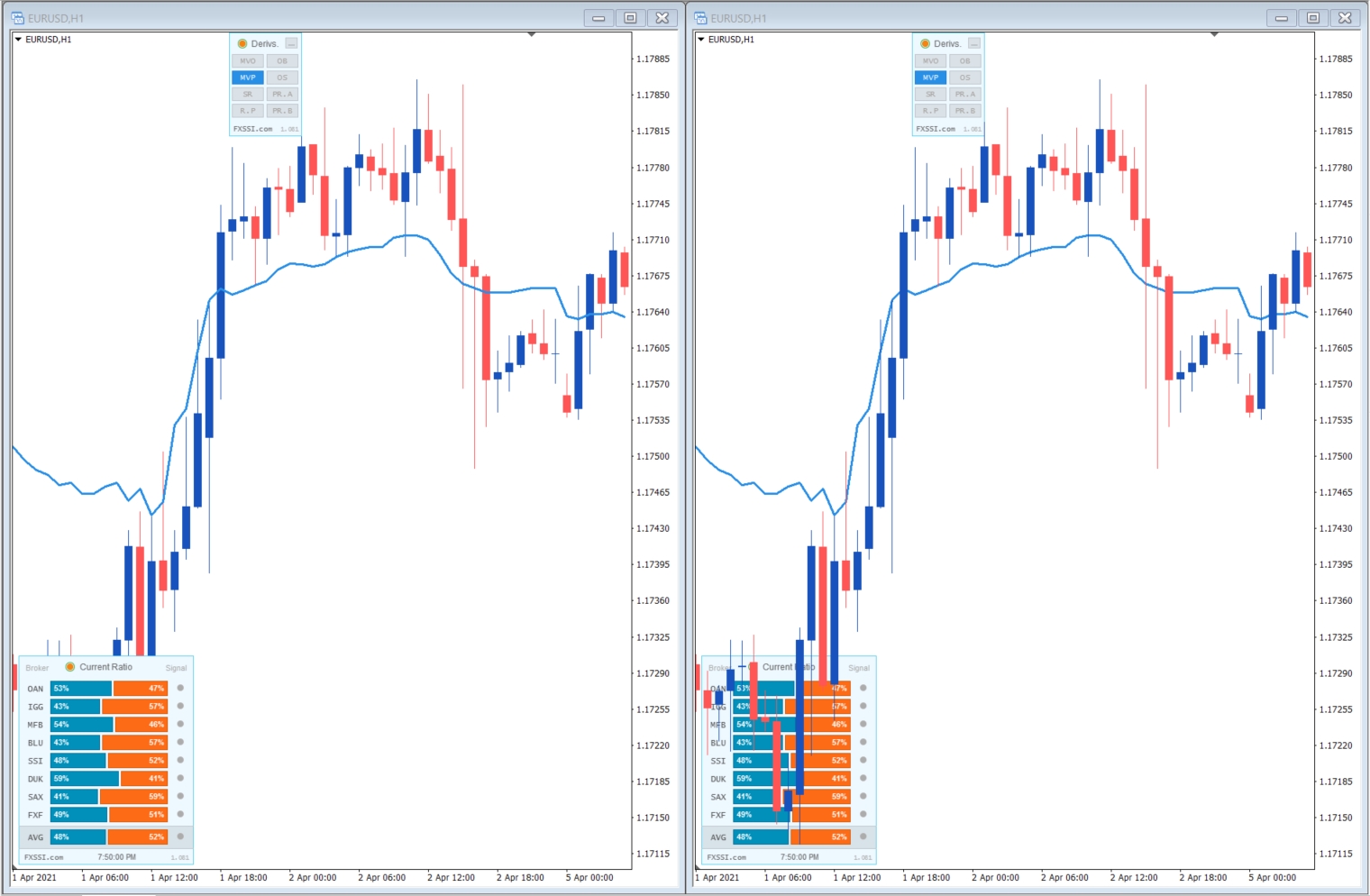
В любом случае всегда выбирайте нужный Вам приоритет при выставлении вышеуказанной настройки. При этом решайте сами что Вам важнее,- показания индикатора или график цены?
Вторым важным нюансом есть необходимость отдельного дополнительно отображения данных последнего бара/свечи на графике (цены открытия, максимум, минимум, закрытия бара).
Так, при выставлении данной настройки в активное состояние справа от названия символа в левом верхнем углу экрана Вы увидите четыре соответствующие цены на графике.
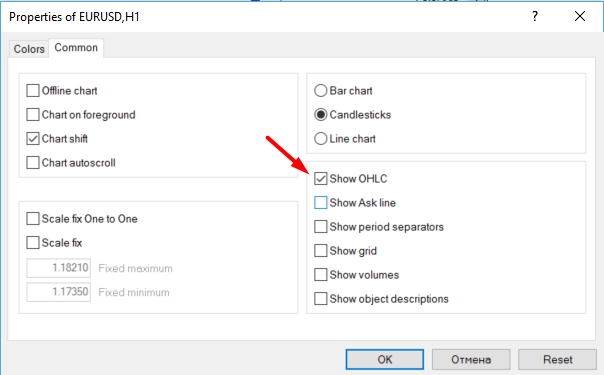
На наш профессиональный взгляд, данная пользовательская настройка чрезмерно насыщает график дублированной информацией, так как по сути нам не нужно в большинстве случаев знать точные цены последней свечи, тем более следить за ними каждый тик. При этом при необходимости все четыре указанные цены последней, то есть текущей, свечи по сути отображаются в информационных блоках справа от названия текущего профиля (при наведении индикатора “перекрестье” на активном графике на последнюю свечу). Дополнительно в последнем случае “бонусом” мы еще имеем показания проторгованного объема.
Визуально на графике, расположенном в левой части экрана, справа от названия символа отображаются цены OHLC последней свечи. Но другом графике на картинке ниже те же данные + объем мы видим уже в информационных панелях справа от названия текущего профиля.
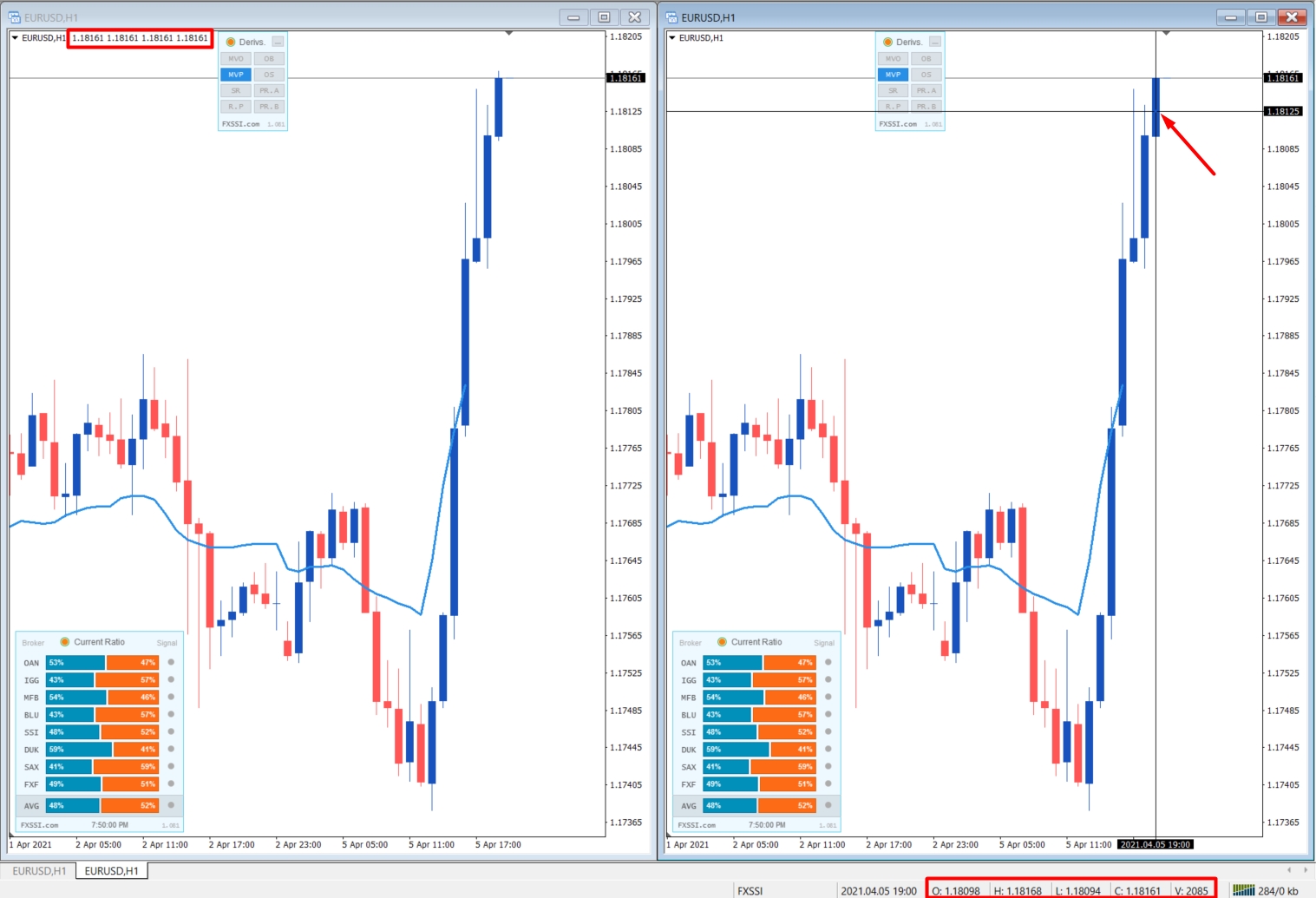
Как мы знаем по умолчанию ценовой график в MetaTrader4 строиться именно по цене Bid. При этом для трейдеров, для которых имеет значение текущий спред, в свойствах графика есть возможность включить отображение дополнительно горизонтальной линии цены Ask.
Сразу хотим акцентировать внимание наших читателей на том, что по сути на электронных рынках начала XXI века разница цен покупки и продажи актива (то есть ценовой спред) на протяжении почти всего рабочего дня составляет только несколько пунктов (минимальных шагов изменения цены актива), что по сути является не самым важным показателем при отображении ценового графика на больших таймфреймах.
Так, на графике слева ценовой спред на таймфрейме H1 почти незаметен (цена Bid перекрывает цену Ask на оси котировок, а две горизонтальных линий Ask и Bid расположены очень близко друг к другу). При выставлении настройки “Отображение цены Bid” в активное состояние на графиках на малых таймфреймах визуально уже видна разница двух линий и четко видны цены Ask (сверху) i Bid (снизу) на оси котировок. График справа на таймфрейме M1 это прекрасно демонстрирует.
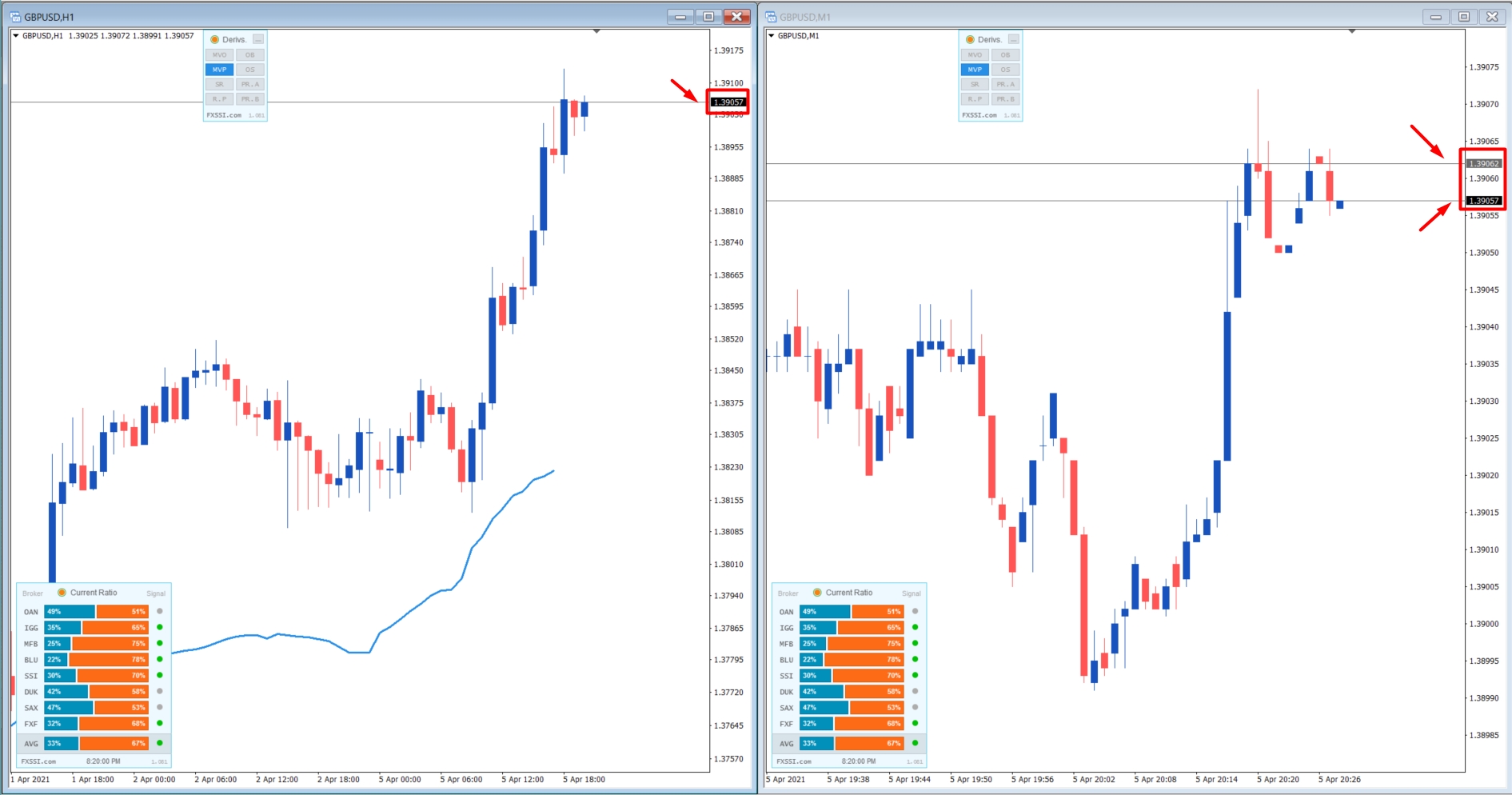
Все мы знаем, что MT4 предлагает своим пользователям показывать разделители периодов.
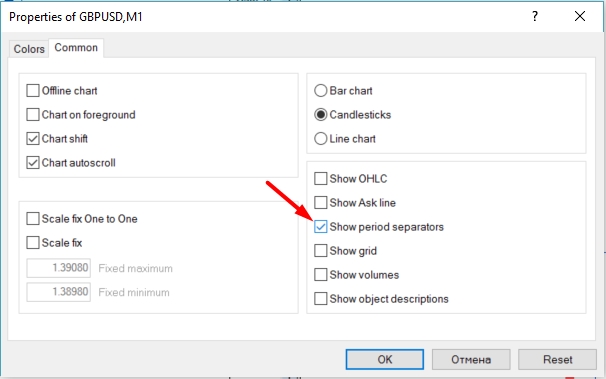
Но в начале нового тысячелетия нашим подписчикам мы предлагаем более совершенный способ отображения временных периодов.
Стандартные разделители периодов отображены на графике слева. Как мы видим, они одинаково отображают закрытие каждого календарного дня, независимо от того, является ли это последний рабочий день недели или месяца.
В свою очередь индикатор WeekDays&Holidays, который мы предоставляем всем нашим подписчикам в свободном доступе, имеет ряд преимуществ, а именно: пунктирной линией отображается начало дня, штрихпунктирной линией – начало новой недели (понедельник), а сплошной линией – начало месяца.
Также он имеет ряд эксклюзивных особенностей, которые делают анализ движения цены внутри конкретного дня/недели или месяца более быстрым и наглядным. Визуально WeekDays&Holidays отображен на графике справа.
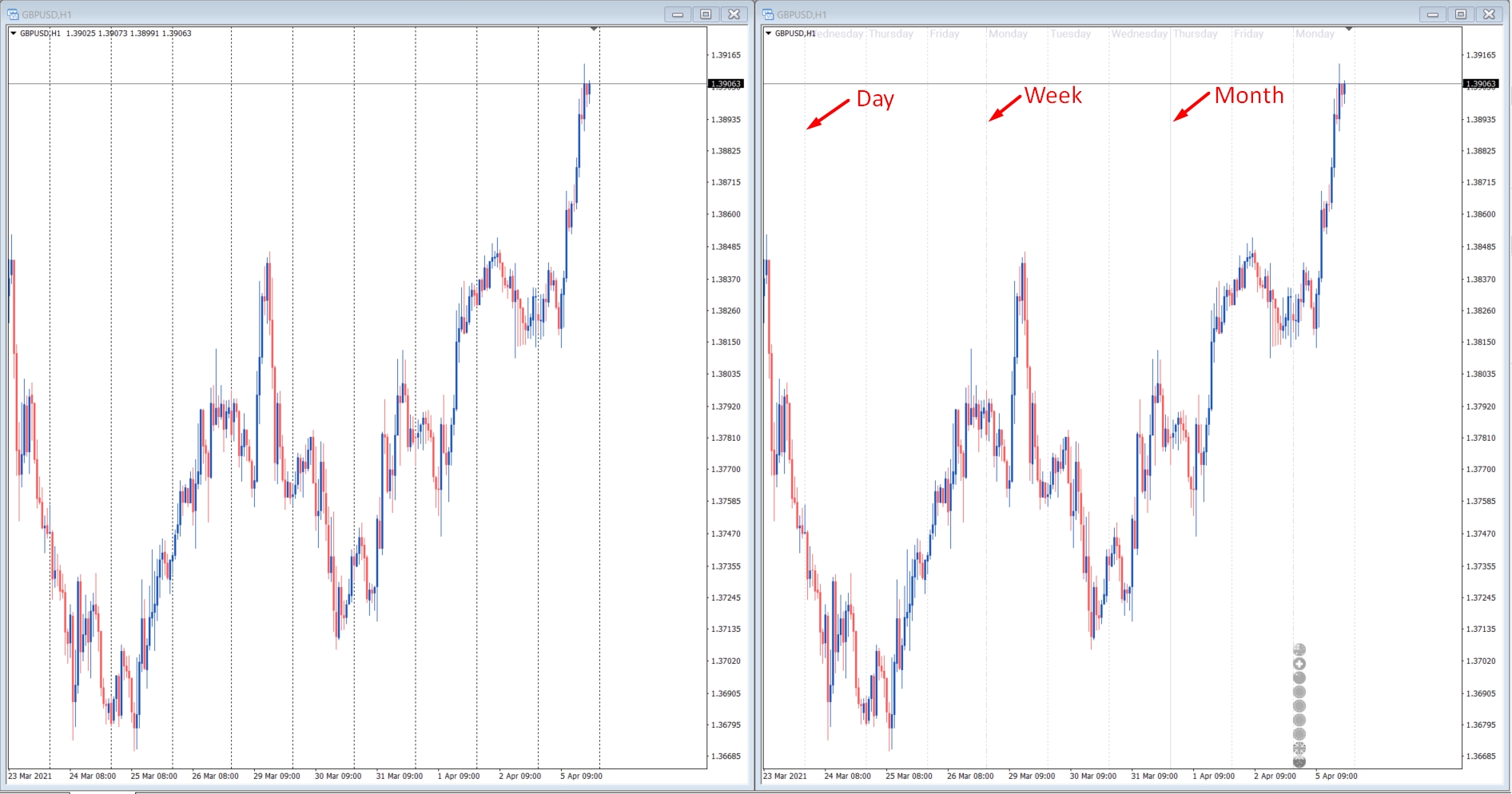
Кроме этого разработчики метатрейдера добавили возможность отображать сетку на графике, для чего необходимо выставить соответствующую настройку в активное состояние.
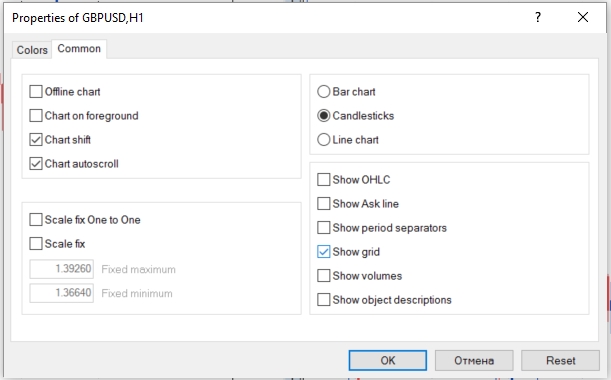
На наш субъективный взгляд, это излишне загромождает график. Посмотрите сами,- слева чистый график, справа,- с отображением сетки.
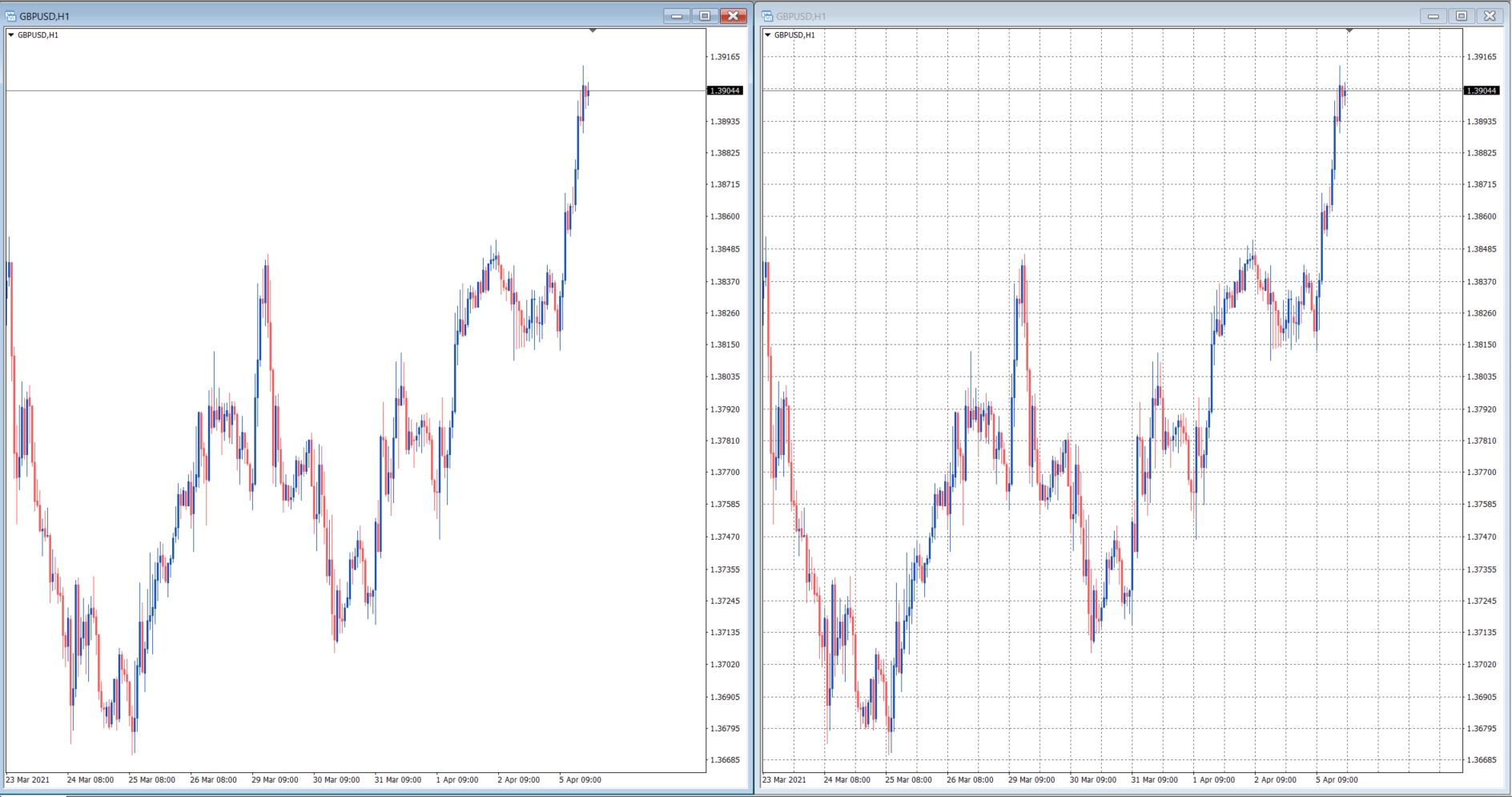
В общих настройках графика также присутствует возможность добавления показания тикового объема непосредственно в окно графика цены.
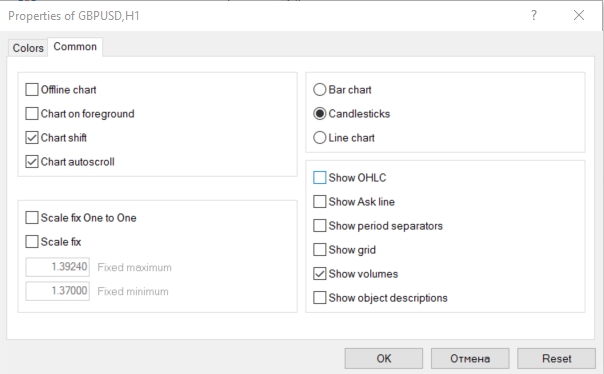
Так, при появлении объема выше среднего нередко бывают случаи, что ценовой минимум закрывает столбики объема в одном окне (на картинке слева).
При этом эффективным альтернативным вариантом отображения объема является добавление к текущему графику индикатора Better Volume (на картинке справа), который Вы также можете свободно скачать на нашем сайте.
Данный индикатор объемов существенно отличается от стандартного способа отображения объемов на ценовом графике. Так, Вы можете не просто просматривать динамику тиковых объемов, но и быстро и эффективно расшифровывать ее, что несомненно является дополнительным маленьким преимуществом перед коллегами на поприще заработка на финансовых рынках.

Цветовая палитра для каждого своя?
На прочтение части статьи про разбор наиболее востребованных общих настроек графика мы потратили несколько минут, сравнивая и вдаваясь в детали каждой отдельной настройки.
Если же сейчас перейти во вкладку “Цвета”, то в ней мы увидим целый “парад” цветовых настроек отдельных линий и объектов на графике.
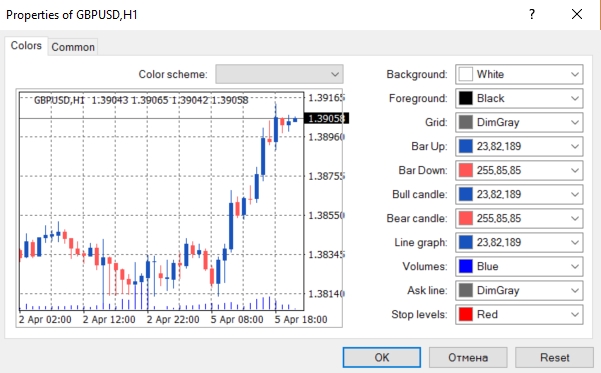
В веке тотальной автоматизации было бы неразумным вручную подбирать цветовые предпочтения под каждого отдельного трейдера или группы трейдеров, так как с одной стороны на это уйдет уйма времени, а с другой стороны,- это априори может Вам не понравиться еще с самого начала (наши цветовые вкусы могут попросту разойтись).
Самым простым способом не тратить кучу времени на подбор персонализированных настроек цветовых предпочтений станет скачивание и установка уже настроенных пользовательских шаблонов графиков.
А еще более совершенным решением для быстрого и эффективного выбора желаемой цветовой настройки графика будет использование индикатора Chart.Overlay, который заменяет стандартные цветовые темы MT4 на более современные и профессиональные.
Данный программный продукт группы разработчиков FXSSI предлагает пользователям MT4 десять различных цветовых палитр на выбор.

Экспериментировать, быстро меняя тему окна графика, можно простым кликом на горячую клавишу,- “t”.
Дополнительной фишкой данного программного продукта является возможность приглушать цвет выбранных свечей:
-
С низким объемом (сверху)
-
С небольшим телом (снизу)
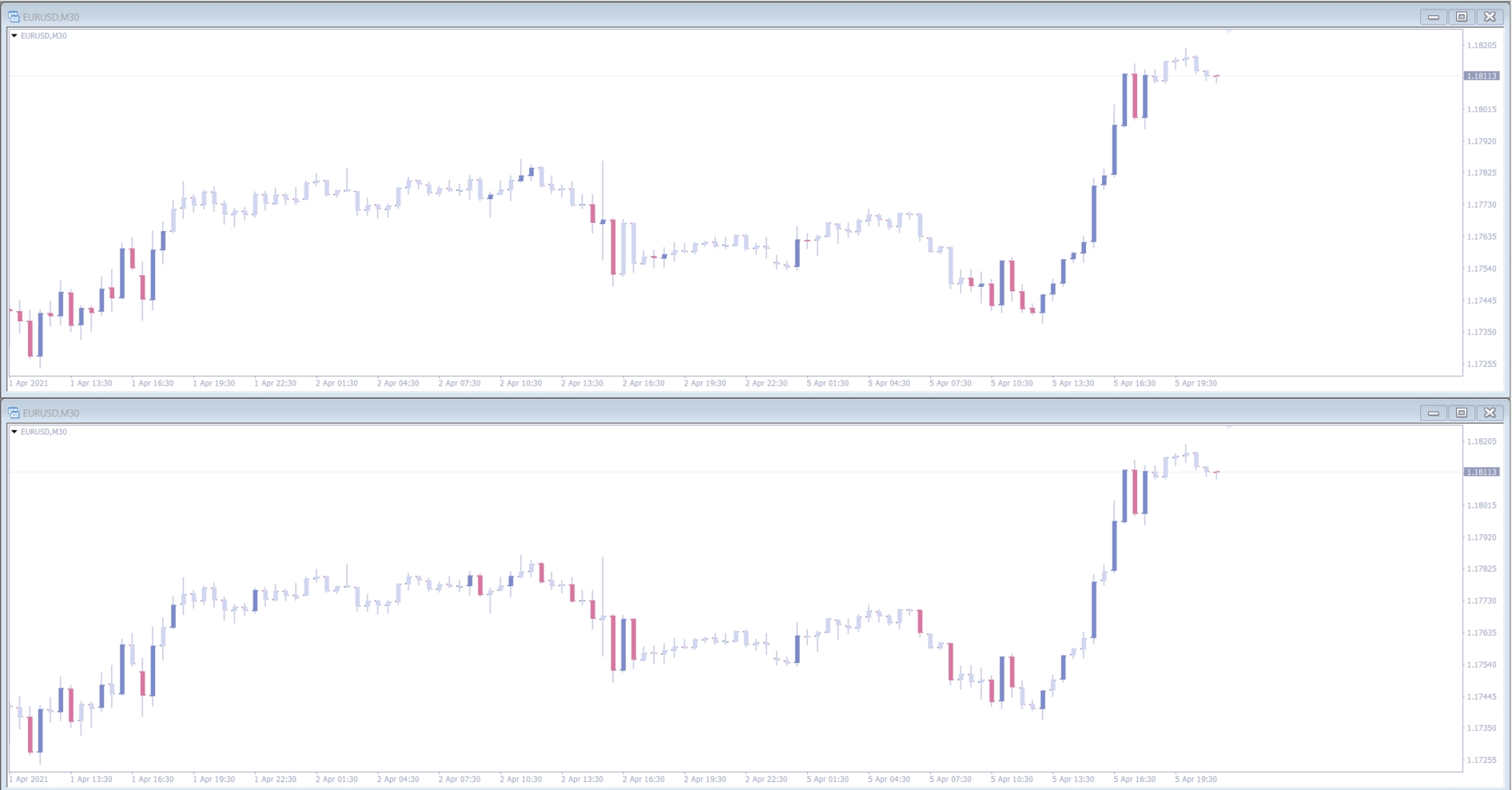
Это в свою очередь позволяет трейдеру отсечь внимание от менее важных для анализа свечей на графике.
Эпилог или краткий итог экскурса в мир трейдерских предпочтений
В итоге, несмотря на множество возможностей изменения пользовательских настроек самого популярного в мире торгового терминала, суть и цель этих манипуляций остается неизменной,- поменьше работы (то есть ручных настроек) и побольше денег (увеличение эффективности анализа графика цены).
В таком случае наша статья станет полезным гайдом как новичку на финансовых рынках, который только впервые только-что скачал метатрейдер, так и опытному страннику рынка Форекс, который, в свою очередь, по достоинству сможет оценить все новые представленные возможности автоматизации и эксклюзивного тюнинга графика цены.
До встречи в новых увлекательных статьях на нашем блоге и не забудьте поделиться полезной информацией с друзьями!









